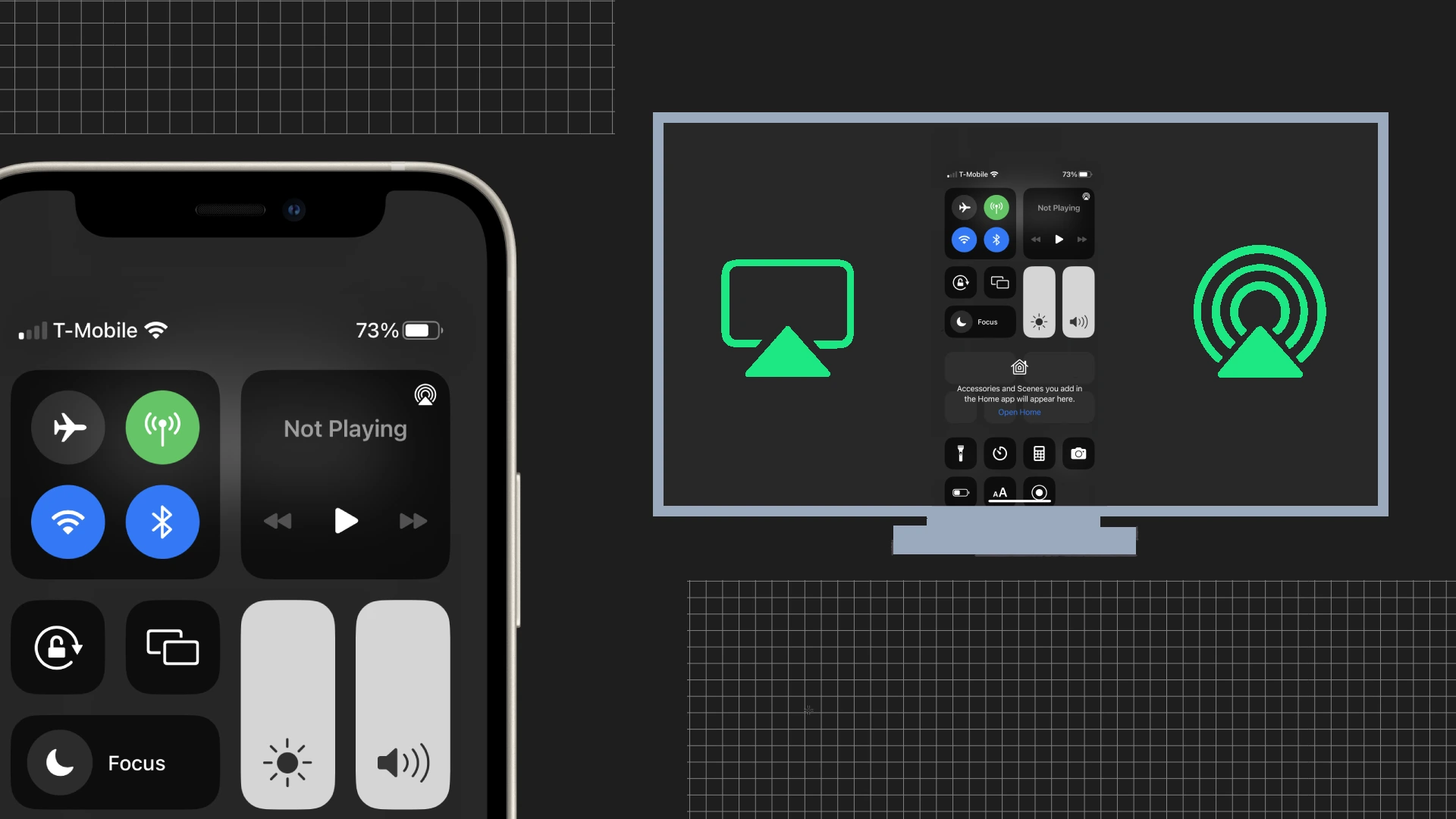Jednou z nejpohodlnějších funkcí, kterou dnes chytré telefony mají, je možnost přímého streamování snímků do jiných zařízení, včetně televizorů LG. Fotografie nebo videa z iPhonu můžete sledovat na velké obrazovce. Existuje několik způsobů, jak vysílat do televizoru LG, všechny založené na principech přenosu dat do televizoru pomocí možností sítě IP nebo kabelu přes HDMI, zde je návod, jak to udělat.
Sdílení obrazovek iPhone a způsoby připojení televizorů LG
Existuje několik způsobů, jak sdílet obsah mezi vaším iPhonem a LG TV, z nichž každý má své výhody. Mezi hlavní způsoby patří používání AirPlay, vestavěné funkce na zařízeních Apple, a aplikací třetích stran, které usnadňují zrcadlení obrazovky nebo sdílení obsahu.
- AirPlay – streamování: toto je nejjednodušší a nejrychlejší způsob přenosu obrazovky smartphonu do televizoru pomocí vestavěných funkcí zařízení a nevyžaduje instalaci žádných dalších programů. Nevýhodou je, že ne všechny televizory podporují AirPlay. Ujistěte se, že váš iPhone a LG TV jsou připojeny ke stejné síti Wi-Fi. Moderní televizory LG (zejména ty vydané po roce 2019) obvykle podporují AirPlay. Připojení přes AirPlay:
- Na iPhonu přejeďte prstem dolů z pravého horního rohu a přejděte do Ovládacího centra.
- Klepněte na „Zrcadlení obrazovky“ a vyberte svůj televizor LG ze seznamu dostupných zařízení.
- Pokud budete vyzváni, zadejte kód AirPlay zobrazený na televizoru LG.
- Použití LG TV Plus: Aplikace je další možností odesílání obrázků na obrazovku. Použijte jej, pokud máte televizor LG vydaný před rokem 2019, který používá WebOS a nemá funkci AirPlay.
- Nainstalujte si na svůj iPhone aplikaci LG TV Plus, která je dostupná v App Store.
- Otevřete aplikaci LG TV Plus a připojte ji k televizoru LG (pro spárování iPhone s televizorem postupujte podle pokynů na obrazovce).
- Po připojení použijte aplikaci k ovládání televizoru a sdílení obsahu s vaším iPhonem.
- Aplikace třetích stran: Aplikace jako Mirror pro LG TV , ApowerMirror nebo LetsView poskytují možnosti zrcadlení obrazovky. Tyto aplikace obvykle vyžadují, aby váš iPhone a LG TV byly připojeny ke stejné síti. Postupujte podle pokynů vybrané aplikace pro navázání připojení a zahájení zrcadlení. Zhruba řečeno, tyto aplikace používají podobné protokoly AirPLay.
- Použití adaptéru HDMI: Tato metoda funguje s jakýmkoli televizorem LG, ať už běží na Web OS nebo na starší platformě NetCast. Adaptér HDMI pro iPhone (jako je digitální AV adaptér Apple Lightning) a kabel HDMI.
- Připojte adaptér HDMI k vašemu iPhone.
- Pomocí kabelu HDMI připojte adaptér k televizoru LG.
- Vyberte příslušný vstup HDMI na televizoru LG. Displej vašeho iPhone se nyní objeví na televizní obrazovce.
. Vše, co musíte udělat, je připojit váš iPhone a TV ke stejné síti Wi-Fi a zajistit, aby vaše televize podporovala protokol AirPlay.
Jak používat AirPlay ke sdílení obrazovky iPhone na LG TV
AirPlay je proprietární sada protokolů bezdrátové komunikace vyvinutý společností Apple Inc. Umožňuje uživatelům přenášet zvuk, video, obrazovky zařízení a fotografie a související metadata mezi zařízeními. Technologie, která byla původně představena v roce 2004 jako AirTunes pro streamování zvuku, byla rozšířena o video a fotografie a přejmenována na AirPlay.
Klíčové vlastnosti a vlastnosti AirPlay: Kompatibilita s více zařízeními: AirPlay je kompatibilní s celou řadou zařízení Apple, včetně iPhone, iPad, iPod Touch, Mac a Apple TV. Podporují jej také reproduktory třetích stran, chytré televizory (např. LG , Samsung, Sony a Vizio) a další zařízení.
Právě teď modely televizorů LG po roce 2019 podporují funkci AirPlay 2 , kterou můžete použít k zrcadlení obrazovky smartphonu přímo na telefonu.
- připojte svůj televizor, iPhone nebo Apple TV ke stejné síti Wi-Fi.
- Poté přejeďte prstem ze spodní části obrazovky nahoru, pokud máte iPhone 8 nebo starší, nebo přejeďte prstem dolů z pravého horního rohu, pokud máte iPhone 10 nebo novější .
- Klepněte na ikonu AirPlay .
- Dále budete muset vybrat svůj LG Smart TV ze seznamu dostupných zařízení. Vedle každého zařízení uvidíte ikony na obrazovce televizoru nebo reproduktoru, abyste věděli, jaký typ obsahu můžete streamovat.

Když použijete tuto funkci, televizor automaticky použije poměr stran a orientaci smartphonu. Pokud máte problémy s obrazem, možná budete muset změnit poměr stran vašeho zařízení v nastavení zoomu nebo v nastavení poměru stran vašeho televizoru.
Jak zastavit AirPlay Mirroring na iPhone
Chcete-li zastavit zrcadlení AirPlay na vašem iPhone, postupujte takto:
- Přejetím prstem dolů z pravého horního rohu obrazovky iPhonu otevřete Ovládací centrum . Případně přejeďte prstem nahoru ze spodní části obrazovky, pokud máte starší iPhone s domovským tlačítkem pro přístup do Ovládacího centra.
- Vyhledejte ikonu Screen Mirroring v Ovládacím centru a klepněte na ni.
- V seznamu vyhledejte a klepněte na tlačítko „Zastavit zrcadlení“ . Tím vypnete zrcadlení AirPlay.
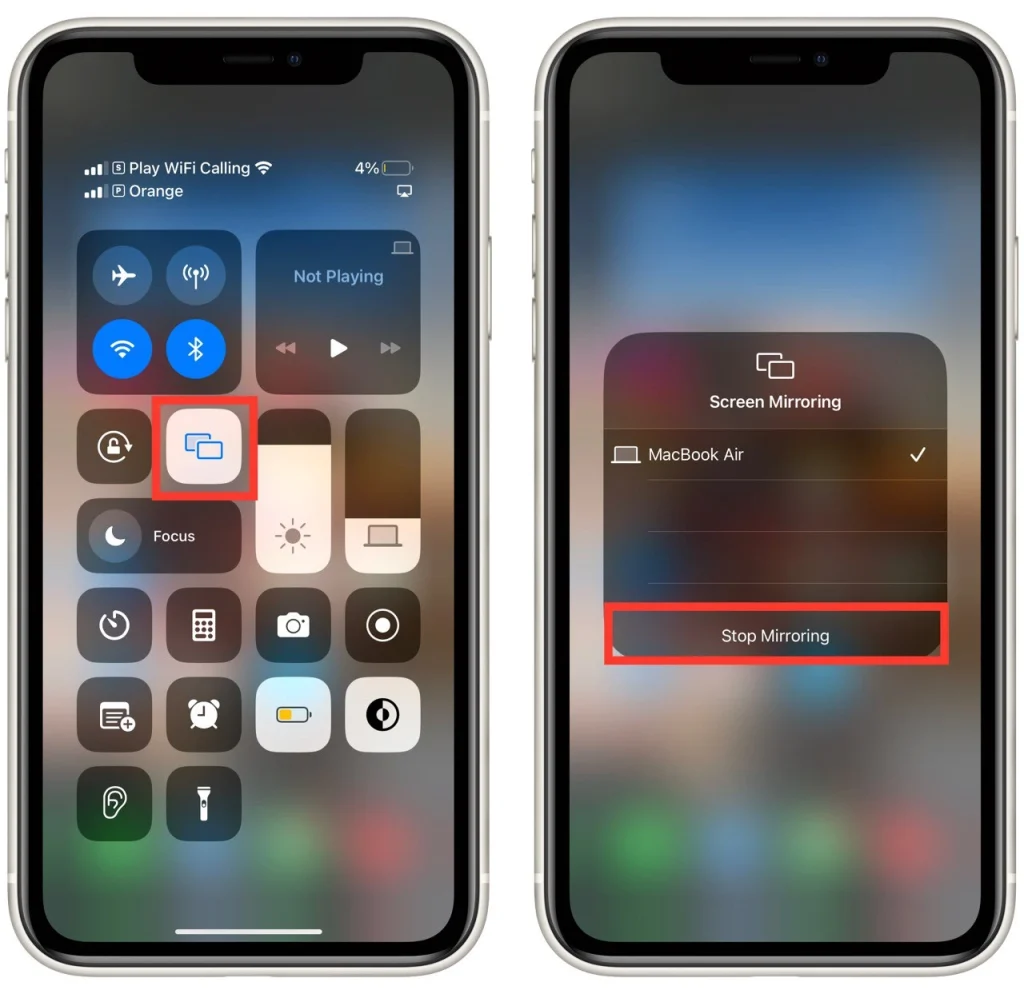
Podle těchto kroků můžete snadno zastavit zrcadlení AirPlay na vašem iPhone a znovu získat kontrolu nad svým displejem. Můžete také jednoduše odpojit svůj iPhone od Wi-Fi nebo vypnout LG TV a zastavit streamování obrazovky iPhone.
Je možné zrcadlit obrazovku iPhone na TV pomocí Chromecastu
K tomuto účelu můžete využít i technologii Chromecast. Vyvinul jej Google a bude také dobře fungovat pro streamování obrazovky vašeho iPhone na LG Smart TV. Tato funkce vám umožňuje streamovat zvuk nebo video z tisíců podporovaných aplikací, jako jsou Netflix, Hulu atd.
Po připojení klíče Chromecast k televizoru si stáhněte aplikaci Google Home Companion a připojte zařízení k domácí bezdrátové síti. Po instalaci aplikace se v podporovaných aplikacích zobrazí ikona nainstalovaného Chromecastu. Dále stačí vybrat zařízení, na kterém chcete zobrazit obrazovku.
Kromě toho v App Store najdete mnoho dalších aplikací, které podporují technologii Chromecast. Stačí zadat „Chromecast“ do vyhledávacího pole a najdete mnoho aplikací, které budou také zrcadlit váš iPhone na odpovídajícím zařízení.
Jak mohu zrcadlit svůj iPhone do televizoru LG bez Apple TV?
Sdílení obrazovek iPhone a způsoby připojení televizorů LG. Další možností je použití aplikací třetích stran, které ovládají váš telefon a umožňují vám jej přepnout do režimu WiFi Direct; to je schopnost navázat přímé spojení mezi vaším telefonem a televizorem bez WiFi sítě; umí to například aplikace AirBeamTV. Algoritmus připojení je téměř podobný AirPlay. Na televizi zapnete zrcadlení obrazovky, u LG je to technologie Miracast nebo AllShare Cast a následně příslušný program nebo možnost na chytrém telefonu. V poslední době je ale tato funkce čím dál méně žádaná; existují cloudové služby, které synchronizují fotografie a videa z vašeho telefonu a zpřístupňují je z jakéhokoli zařízení.
Přenos videí a fotografií přes HDMI je jednoduchou a poměrně efektivní možností streamování obsahu a je to jediný způsob, jak přenést obsah do starší televize, která nepodporuje připojení k internetu. Jistě, tato metoda je méně pohodlná a vyžaduje další adaptéry, ale ano, funguje to a funguje to dobře.
Co byste měli mít na paměti při sdílení obrazovky na LG TV
Při sdílení obrazovky na televizoru LG je třeba mít na paměti několik důležitých věcí, aby byl zážitek hladký a úspěšný:
Wi-Fi síť
Připojte svůj iPhone i LG TV ke stejné síti Wi-Fi. Sdílení obrazovky spoléhá na stabilní a spolehlivé síťové připojení pro bezproblémové zrcadlení.
Podporované formáty
Při sdílení obrazovky zvažte podporované formáty videa a zvuku vašeho televizoru LG. Ujistěte se, že obsah, který chcete sdílet z vašeho iPhone, je ve formátu kompatibilním s vaším LG TV, abyste předešli problémům s přehráváním.
Ochrana osobních údajů a zabezpečení
Buďte opatrní při sdílení obrazovky citlivého nebo soukromého obsahu. Ujistěte se, že sdílíte svou obrazovku v zabezpečené síti a s důvěryhodnými jednotlivci, protože zrcadlený obsah bude viditelný pro všechny v blízkosti televizoru LG.
Šířka pásma a rychlost sítě
Obsah ve vyšším rozlišení nebo rychlá akce na vašem iPhone mohou vyžadovat robustní síťové připojení, aby bylo možné zachovat plynulé sdílení obrazovky bez zpoždění. Pokud narazíte na problémy s ukládáním do vyrovnávací paměti nebo zasekáváním, zvažte optimalizaci šířky pásma sítě nebo snížení rozlišení obsahu.
Orientace obrazovky a poměr stran
V závislosti na orientaci a poměru stran obrazovky vašeho iPhonu můžete při zrcadlení na televizor LG zaznamenat problémy s černými pruhy nebo změnou měřítka. Ujistěte se, že nastavení poměru stran na vašem LG TV je správně nastaveno tak, aby odpovídalo obrazovce vašeho iPhone.
Audio výstup
Ověřte, zda je zvukový výstup během sdílení obrazovky správně směrován do televizoru LG. Někdy se může zvuk stále přehrávat přes reproduktory vašeho iPhone, což vyžaduje ruční změnu nastavení výstupu zvuku na vašem iPhone nebo LG TV.
Budete-li mít na paměti tyto faktory, můžete zajistit hladší a příjemnější zážitek ze sdílení obrazovky z vašeho iPhonu do LG TV.
Odstraňování problémů se zrcadlením obrazovky na iPhone
Pokud máte problémy se zrcadlením obrazovky na vašem iPhone, zde je několik kroků pro odstraňování problémů, které vám pomohou vyřešit běžné problémy:
- Aktualizace softwaru : Ujistěte se, že váš iPhone a LG TV mají nainstalované nejnovější aktualizace softwaru. Zastaralý software může někdy způsobit problémy s kompatibilitou. Na svém iPhonu přejděte na „Nastavení“ > „Obecné“ > „Aktualizace softwaru“ a vyhledejte a nainstalujte všechny dostupné aktualizace. Na vašem televizoru LG vyhledejte možnost aktualizací softwaru v uživatelské příručce nebo v nabídce nastavení.
- Restartovat zařízení : Restartujte iPhone i LG TV. To může často vyřešit dočasné závady nebo problémy s připojením. Vypněte obě zařízení, počkejte několik sekund a poté je znovu zapněte.
- Zkontrolujte připojení Wi-Fi : Ujistěte se, že váš iPhone i LG TV jsou připojeny ke stejné síti Wi-Fi. Ověřte, zda je vaše síť Wi-Fi stabilní a funguje správně. Zkuste ke stejné síti připojit další zařízení a zkontrolujte, zda nedošlo k problémům s připojením.
- Resetovat Síť Nastavení : Na svém iPhonu přejděte na „Nastavení“ > „Obecné“ > „Resetovat“ > „Obnovit nastavení sítě“. Tím se resetují vaše síťová nastavení, včetně hesel Wi-Fi. Poté se budete muset znovu připojit k síti Wi-Fi.
- Ověřte bránu firewall a VPN Nastavení : Pokud na svém iPhonu používáte VPN nebo firewall, zkuste je dočasně deaktivovat, protože by mohly narušovat proces zrcadlení obrazovky.
Pokud žádný z těchto kroků nevyřeší problémy se zrcadlením obrazovky, prostudujte si uživatelské příručky nebo dokumentaci podpory pro vaše konkrétní modely iPhone a LG TV nebo se obraťte na jejich příslušnou zákaznickou podporu pro další pomoc.